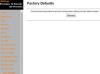Adjon hozzá fejlécet vagy láblécet egy Excel-dokumentumhoz, és az professzionális megjelenést kap. A fejléc- vagy lábléctartalom-beállítások között több szövegsor, kép és logó szerepel. Elérhető dokumentum által generált mezők, beleértve a dátumot, a táblázat címét vagy a fájl nevét és elérési útját. Az Excel 2010-ben négy különböző módon adhat hozzá fejlécet vagy láblécet a táblázatokhoz. Ha testre szabja a szalagot vagy a gyorselérési eszköztárat, akkor két további módszerrel kaphat fejlécet az Excel minden oldalára.
Különböző módszerek a fejléc megjelenítésére az Excel 2010 minden oldalára
1. lépés
Kattintson a „Fejléc és lábléc” elemre a „Szöveg” csoportban az Excel 2010 szalag „Beszúrás” lapján. Adja meg és formázza a fejléc tartalmát a megjelenített fejlécmezőben. Ha be van jelölve, törölje a „Különböző első oldal” jelölőnégyzetet a „Fejléc- és lábléceszközök” lap „Opciók” csoportjában. Adjon hozzá képeket a „Fejléc- és láblécelemek” csoport „Kép” gombjára kattintva.
A nap videója
2. lépés
Kattintson a "Margó" gombra az "Oldalbeállítás" csoportban az "Oldalelrendezés" lapon, és válassza ki az "Egyéni margók" lehetőséget a legördülő listából. Válassza a "Fejléc/lábléc" lapot, amikor megnyílik az "Oldalbeállítás" ablak. Ha be van jelölve, törölje a "Különböző első oldal" jelölőnégyzetet a "Lábléc" képernyőpanel alatt. Válasszon egy előre beállított fejlécet a „Fejléc: legördülő listából, vagy kattintson az „Egyéni fejléc” gombra.
3. lépés
Kattintson a "Kibontás" nyílra az "Oldalbeállítás" csoport jobb alsó sarkában az "Oldalelrendezés" lapon. Válassza a "Fejléc/lábléc" lapot, amikor megnyílik az "Oldalbeállítás" ablak. Ha be van jelölve, törölje a "Különböző első oldal" jelölőnégyzetet a "Lábléc" képernyőpanel alatt. Válasszon egy előre beállított fejlécet a „Fejléc: legördülő listából, vagy kattintson az „Egyéni fejléc” gombra.
4. lépés
Kattintson az "Oldalbeállítás" hivatkozásra a "Beállítások" alján a "Fájl" fül "Nyomtatás" parancsablakban. Válassza a "Fejléc/lábléc" lapot, amikor megnyílik az "Oldalbeállítás" ablak. Ha be van jelölve, törölje a "Különböző első oldal" jelölőnégyzetet a "Lábléc" képernyőpanel alatt. Válasszon egy előre beállított fejlécet a „Fejléc: legördülő listából, vagy kattintson az „Egyéni fejléc” gombra.
Tipp
A fejlécek az Excel 2007 minden oldalához ugyanazokat a módszereket alkalmazza, mint az Excel 2010. A fejléc létrehozása a „Beszúrás” tabulátor módszerrel (1. lépés) biztosítja a legnagyobb rugalmasságot a fejléc kialakítása, megjelenése és tartalma tekintetében. A három választható módszer (2., 3. és 4. lépés) használata az Excel korábbi verzióiban használt rendszer „kényelmét” biztosítja. Ha a 2., 3. és 4. módszernél az "Oldalbeállítás" ablakban az "Opciók" gombra kattint, megnyílik a nyomtató beállításai, és nem kínálnak elrendezési lehetőségeket. Testreszabhatja a szalagot vagy a gyorselérési eszköztárat a „Fejléc” parancs hozzáadásával az „Összes parancs” listából.
Figyelem
A fejlécek méretezése az arányok megtartása érdekében a dokumentum nagyításakor vagy kicsinyítésekor a jelölőnégyzet alapértelmezett beállítása. A fejlécek igazítása a táblázat margóinak változásaihoz az alapértelmezett jelölőnégyzet beállítás.